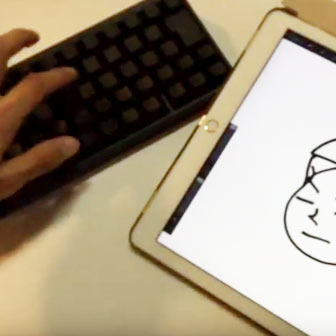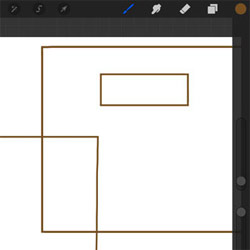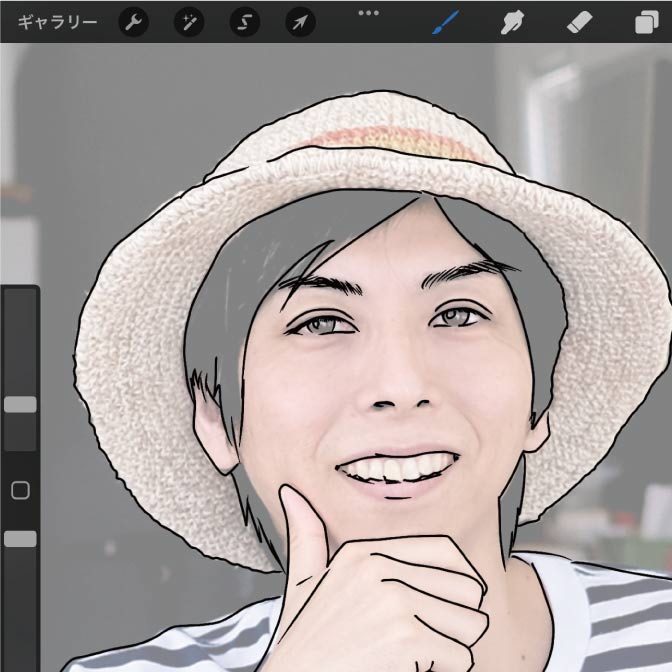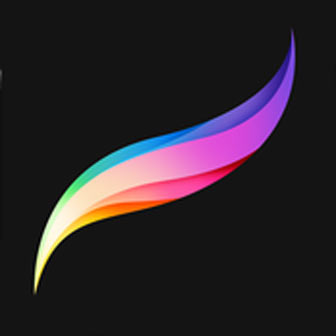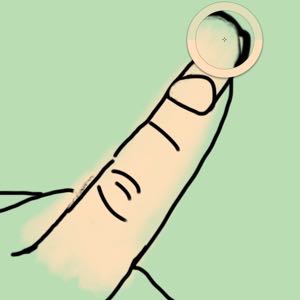こんにちは! ヨス(プロフィールはこちら)です。
わたしはiPad Proでイラストを描いています。そのときに愛用しているのがProcreateというアプリです。
そのアプリでついにキーボードショートカットが使えるようになったので、一覧にまとめてみました。
Procreate のキーボードショートカットまとめ
ProcreateにBluetoothキーボードを接続することで、キーボードショートカットが使えるようになりました!
これは便利すぎる! ショートカットマニアとしては最高にうれしいです。これでAdobe Photoshopの使用感にさらに近づきましたね。
では、ショートカットをさっそく使っている動画を撮りましたのでご覧ください。
いやー、キーボードで色のパレットが出たりする姿は不思議な感じですね。
しかもショートカットはAdobe Photoshopとも同じなものが多いので覚えやすいです。
ではそのショートカットを紹介していきます。
ツール切り替え系のショートカット
まずはツールを切り替えるのに覚えておくと良いショートカットです。
簡単に図にするとこんな感じです。
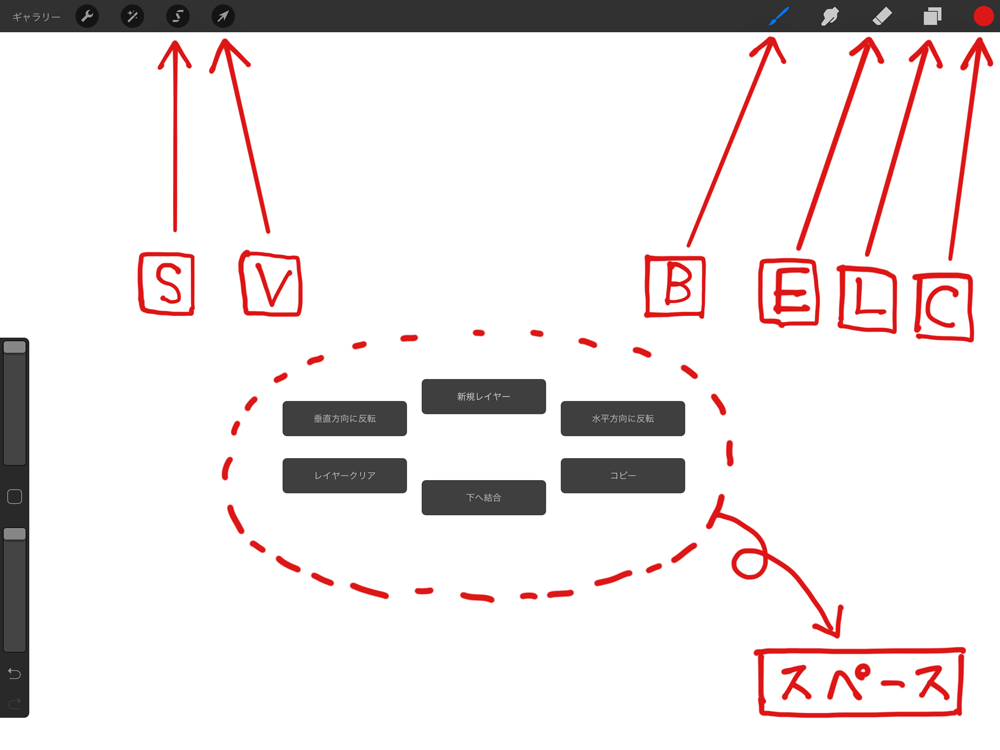
上の図の説明をすると、キーボードのBを押すと「ペイントツール」に切り替わって、Lを押すとレイヤーウィンドウが開くという意味です。
これは便利ですねー! こちらが表の一覧です。
| ペイントツールに切り替え | B |
|---|---|
| 消しゴムに切り替え | E |
| 選択モードに切り替え | S |
| 変換モードに切り替え | V |
| カラーのウィンドウを開く | C |
| レイヤーのウィンドウを開く | L |
| 「Quick Menu」を開く | Space |
| スポイトを表示 | Option |
| アクションのウィンドウを開く | Command+K |
| 選択している色を置き換える | X |
| フルスクリーンモードに切り替え | Command+0(ゼロ) |
| ショートカットの表を表示 | Commandを長押し |
「Space」キーの「Quick Menu」に注目
とくに、「Quick Menu」をSpaceキーで呼び出せるのは重宝しそうですね。最強です。
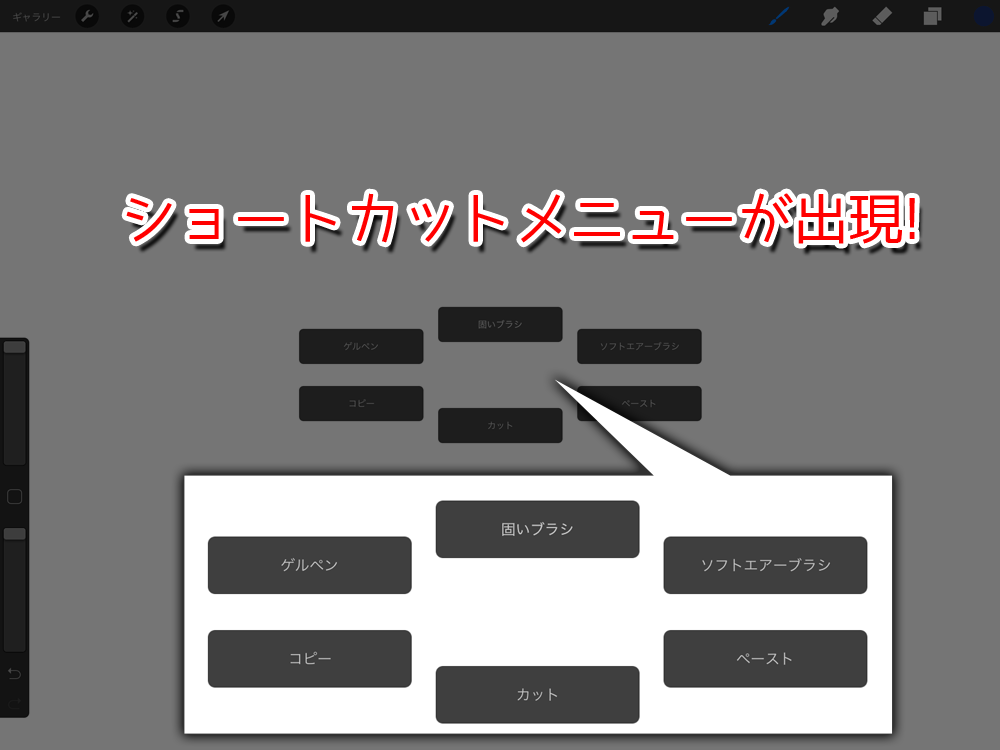
「Quick Menu」の設定の仕方も書いているのでごらんください。自分流に設定すると幸せになれます。
ショートカットを忘れたときにはコマンドキー長押し
あと、ショートカットを忘れたときにはCommandキーの長押しでこちらの表が出るのがいいですね。
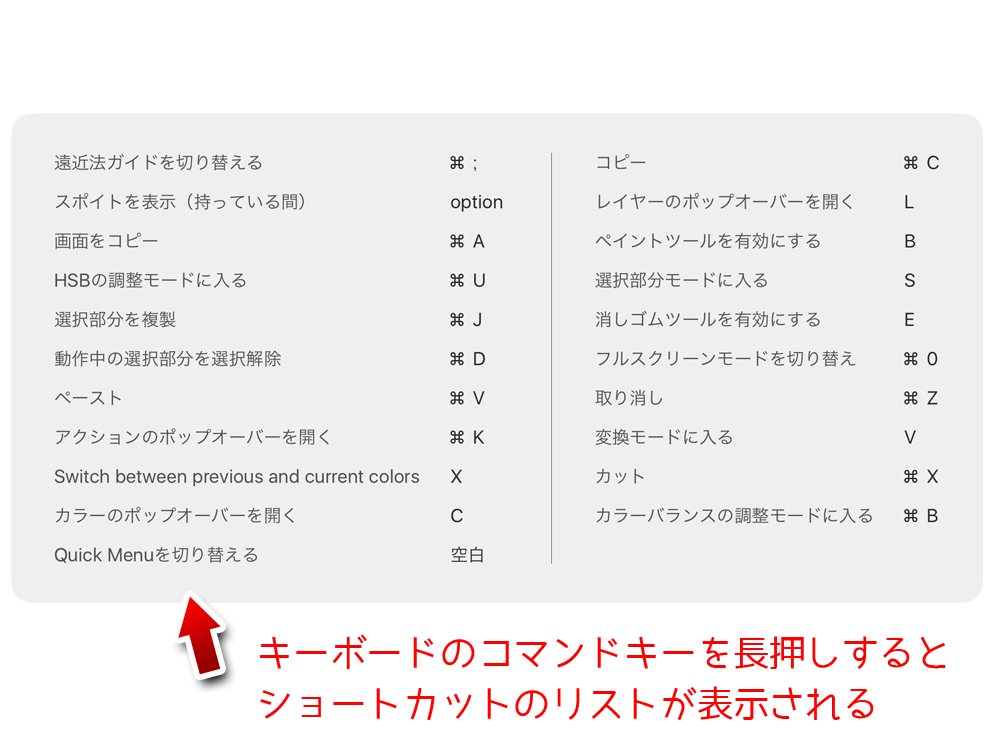
編集系のキーボードショートカット
そして、今度は編集系のキーボードショートカットです。
ふつうのパソコンで使えるコピーとかペーストみたいなやつ。
| コピー(クリップボードに保存) | Command+C |
|---|---|
| カット(クリップボードに保存) | Command+X |
| 表示されている画面をコピー(クリップボードに保存) | Command+A |
| ペースト | Command+V |
| 一つ前の作業に戻る | Command+Z |
| 選択解除 | Command+D |
| 選択レイヤーを複製 | Command+J |
| 遠近法ガイドを切り替える | Command+; |
色調補正のキーボードショートカット
そして最後は色調補正のキーボードショートカットです。
| カラーバランス調整 | Command+B |
|---|---|
| 色相・彩度・明度の調整 | Command+U |
Command+Uはよく使うことになりそうです。
そういえば、半透明にするショートカットはないみたいですね。なぜ?
さて、今回はProcreateで使えるキーボードショートカットの紹介でした。
個人的には半透明にする機能はよく使うのでショートカットができるとうれしいですね。
Procreateは本当にアップデートがある度に使いやすさが倍増しています。今後のアップデートにも期待です。
Procreateの使い方のまとめはこちら。
まだ購入していない方はこちらから。